Трекеры
Руководство Jeskola Buzz Tracker 1.1
В мире трекеров существует множество программ, достойных описания. Но я хотел бы остановиться именно на трекере/синтезаторе BUZZ. Основная причина моего выбора — возможность создания качественной музыки без постобработки финального микса. Как известно, самыми популярными трекерами на сегодняшний день являются Fast Tracker (FT) и Impulse Tracker (IT). Но при всех своих достоинствах, они имеют один общий недостаток, сводящий на нет все старания компьютерного музыканта. Этот недостаток — необходимость постобработки финального микса. Необходимость постобработки объясняется потребностью в более качественном звучании микса, чего невозможно добиться при использовании средств только одного трекера. Самый распространенный способ постобработки при использовании FT и IT — поканальное сохранение дорожек непосредственно из трекера, с последующей их обработкой различными эффектами в редакторах типа SoundForge, WaveLab, CoolEdit и сведением их в общий микс с помощью программ Samplitude, Saw+ или Acid.
Еще одним камнем преткновения является создание сэмплов. В принципе эта проблема разрешима тремя способами — покупкой синтезатора или модуля с MIDI-клавиатурой, приобретением компактов с готовыми сэмплами или изготовлением сэмплов самому. Появление синтезатора само по себе исключает использование трекера. На существующих в данный момент компактах с библиотеками сэмплов можно найти очень не много материала, пригодного для использования (максимум 20% сэмплов со всего диска могут быть реально использованы для написания музыки). Поэтому самым распространенным способом решения данного вопроса является изготовление сэмплов вручную, т.е. с помощью специальных программ. Самыми распространенными программами для изготовления сэмплов являются Generator, Orangator, Retro AS-1, Audio Architect, VAZ. Но, к сожалению, изготовить звук точно имитирующий "фирменный" тембр какого-нибудь синтезатора очень сложно (хоть и возможно).
В трекере/синтезаторе BUZZ совмещены функции трекера и создателя сэмплов. Также можно подгружать внешние сэмплы в формате WAV (44100, 16Bit, Mono) или подключать внешние модули MOD (Scream Tracker) или IT (Impulse Tracker) и использовать их сэмплы. Хотя надо заметить, что подгрузка сэмплов в BUZZ нужна, в основном, для создания партий барабанов и эффектов. Для барабанных партий используется подключаемый модуль PSI Corp. (House, Goa, Drum'N'Bass, Jungle барабаны). А эффекты можно реализовать средствами самого BUZZ.
Вообще, BUZZ лучше использовать для написания качественной электронной музыки. Если же возникло желание написать симфонический хит, лучше использовать секвенсоры типа Cakewalk, Cubase или Logic Audio Platinum.
Также рекомендуется использование BUZZ версии 1.1 Release, который можно взять из Интернета с официального сайта BUZZ — www.buzz2.com.
Вообщем Вы скачали BUZZ. Что же делать дальше?
БЫСТРОЕ НАЧАЛО
Установка BUZZ
Для начала необходимо корректно установить аудио устройство. Для этого зайдите в View/Preferences. Выберите драйвер Вашего аудио устройства (желательна поддержка DirectX) и кликните на кнопку Config.
В поле Device выберите Ваше аудио устройство. Затем выберите параметры:
Latency — максимум,
CpuLag — максимум,
Resolution — 8x,
Dithering — включено,
Timing — 20ms.
То есть все параметры желательно выставить по максимуму. После всех установок следует протестировать звук. Это можно сделать после загрузки демо сонга — File/Open. Воспроизведение клавиша F5 или клик на соответствующую иконку на панели управления BUZZ.
Также можно установить пути к сэмплам (View/Preferences/WaveTable) и при наличии MIDI-клавиатуры реализовать ее включение в BUZZ (View/Preferences/MIDI Input).
Следует отметить, что BUZZ требует немалых системных ресурсов и ресурсов центрального процессора. Минимальная конфигурация для запуска BUZZ — Pentium 133, 16Mb. Для идеальной работы "без тормозов" — Pentium 200, 32Mb.
Основная концепция BUZZ
Основной концепцией редактора BUZZ является принцип Generator->Effect->Master. То есть принцип очень прост — мы создаем генератор звука — машину (встроенный генератор звуков BUZZ или загруженный сэмпл) и пропускаем этот звук через ряд эффектов (reverberation, delay, chorus, flanger и т.д.) с последующим подключением к Master. Чтобы создать новую машину кликните на View Machines (клавиша F3) и 2 раза кликните на бэкграунде BUZZ. Выберите машину или эффект, нажмите ОК. Все машины и эффекты должны быть подключены к Master, в противном случае Вы ничего не услышите. 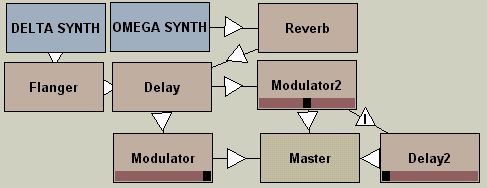
Соединение машин
Допустим необходимо соединить машину с Master. Для соединения машины с Master нужно, удерживая клавишу SHIFT, кликнуть на машину и, не отпуская клавиши мышки, провести появившуюся линию до Master. В итоге мы получим машину соединенную с Master. Посередине линии соединения мы увидим треугольник. Если кликнуть на нем правой клавишей мыши — можно выбрать одну из 2 опций. Disconnect Machines — рассоединение машин и Signal Analysis — анализатор спектра сигнала (при звучащей машине мы сможем увидеть спектр сигнала, идущего от машины к Master). При соединенной машине, внизу у нее появиться полоса прокрутки — это панорама. Кликнув 2 раза на машину, мы получим список параметров сигнала, которые мы сможем изменить. К машине также можно подключить любой количество эффектов.
Программирование машин
Теперь, когда Вы создали свою первую машину и подключили ее к Master, нужно заняться ек программированием. Кликните на Pattern Editor (F2) и выберите машину, которую Вы хотите запрограммировать (ALT-M). CTRL-ENTER создает новый паттерн, а CTRL-+ создает новые треки в паттерне (как каналы в трекере). Pattern Editor работает так же как и во всех трекерах типа Fast Tracker и Impulse Tracker. Перемещение по Pattern Editor осуществляется клавишами курсора, а также клавишами "PageUp" и "PageDown". Также действуют клавиши "BackSpace" и "Delete" для удаления. Если Вы до сих пор не разбираетесь в трекерах, обратитесь на сайт MAZ-Sound за более детальной информацией. Передвигаясь по полям Pattern Editor, Вы можете наблюдать внизу коментарии, которые помогают начинающим трекерщикам в освоении BUZZ. Все параметры созданной Вами машины могут быть изменены в реальном времени (real-time). Для этого войдите в View Machines (F3) и 2 раза кликните на машину. 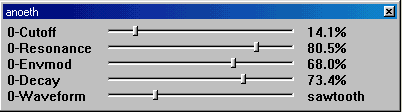
Пример программирования машины Jeskola Bass-2
Машина Jeskola Bass-2 (как и остальные) очень проста в использовании. Кликнув 2 раза на машине, Вы можете изменить любой ее параметр в реальном времени. В машине Jeskola Bass-2 этих параметров несколько. Рассмотрим их по порядку.
CutOff (частота среза фильтра)
Resonanse (резонансная частота фильтра)
EnvMod (частота модуляции)
Decay ("разложение" звука)
WaveForm (форма сигнала) — sine, sawtooth, pulse, triangle, noise
sine — синусоидальные импульсы
sawtooth — пилообразные импульсы
pulse — прямоугольные импульсы
triangle — треугольные импульсы
noise — искаженные импульсы (шум)
В Pettern Editor также возможно редактирование таких параметров как:
volume, lenght of note и slide end note
volume — громкость
lenght of note — длительность звучания ноты
slide end note — "съезд" ноты
Хотелось бы объяснить смысл эффекта slide end note. Если у Вас в поле Note стоит С-4, а в поле slide end note стоит С-5, то при воспроизведении Вы услышите как нота С-4 будет "съезжать" вверх к ноте С-5. То есть Вы получите один сплошной звук ноты С-4, высота которой будет стремиться вверх к ноте С-5.
Следует заметить, что желаемые тембра следует получать посредством изменения параметров именно машин типа Jeskola Bass и добавлением к ним эффектов.
Программирование машины Jeskola Tracker
Программирование этой машины сродни программированию машины Jeskola Bass. В окне Track Editor Вы можете изменять высоту ноты, громкость и применять к сэмплу эффекты.
Список эффектов машины Jeskola Tracker:
01 — Volslide Down
02 — Volslide Up
03 — Porta Down
04 — Porta Up
05 — Tone Porta
06 — Vibrato
0A — Wave Offset
0B — Detune
0C — Note Cut
0D — Note Delay
0E — Retrig
Во втором поле Track Editor должен стоять порядковый номер сэмпла (wave), предварительно загруженного в WaveTable (F9)
Wavetable
Для работы с WaveTable, он должен быть настроен в основных параметрах BUZZ (View/Preferences/WaveTable). Здесь следует нажать клавишу Add и выбрать директорию, где у Вас находятся сэмплы. Затем нажать ОК. В списке Wave Directories должна появиться выбранная Вами директория. Жмите ОК и переходите в окно WaveTable (F9). Справа в углу мы сразу увидим список директорий с сэмплами. Любой сэмпл можно прослушать, 2 раза кликнув на нем левой кнопкой мыши. Если сэмпл подходит следует нажать клавишу "<<" и сэмпл будет загружен в WaveTable редактора. Таким образом можно загружать и другие сэмплы, но при этом не забывая менять номер загружаемого сэмпла (левая верхняя колонка). Также можно сохранить уже загруженные сэмплы в формате WAV (44100, 16Bit, Mono) посредством нажатия клавиши ">>".
Использование Sequence Editor
В Sequence Editor происходит построение песни. Вы назначаете время игры патерна для каждой машины (каждого инструмента) в отдельности. Для создания нового машинного трека нажмите CTRL-ENTER. CTRL-B назначает начало песни (лупа), а CTRL-E — конец песни (лупа).
Список с правой стороны показывает все возможные варианты выбора готовых патернов для данного интсрумента. Кроме выбора патернов возможен выбор mute (клавиша "-") или brake (клавиша ","). Выбор патернов осуществляется нажатием на соответствующие клавиши — от 0 до 9 и от a до z.
HardDisk Recorder
Всегда хочется посмотреть на свое творение в WAV формате. Для этих целей в BUZZ встроен HardDisk Recorder. Использовать его очень просто, поэтому предоставляю Вам самим разобраться в нем.
ПОДРОБНОЕ ОПИСАНИЕ
PATTERN EDITOR
Вы можете использовать интерполяцию (Ctrl-I) для сглаживания затухания между двумя параметрами в паттерне (для этого нужный отрезок паттерна должен быть выделен).
Клавиатурные команды
| Движения курсора |
|---|
| Стрелки |
Двигают курсор |
|---|
| (shift)Tab |
Движение к следующему/предыдущему треку |
|---|
| Page up/down |
Движение на 16 строк вверх/вниз |
|---|
| Home |
Движение в начало строки |
|---|
| End |
Движение в конец строки |
|---|
| Редактирование |
|---|
| ZSXDCVGBHNJM |
Базовые ноты октавы |
|---|
| Q2W3ER5T6Y7U |
Базовые ноты октавы + 1 |
|---|
| I9O0P |
Базовые ноты октавы + 2 |
|---|
| . (точка) |
Очистка поля под курсором |
|---|
| Delete |
Удаление строки под курсором |
|---|
| Insert |
Вставить пустую строку под курсор |
|---|
| Shift +/- |
Увеличить/уменьшить значение под курсором |
|---|
| Ctrl+R |
Рандомизатор выделенных значений |
|---|
| Ctrl+I |
Интерполяция выделенных значений |
|---|
| Выделение |
|---|
| Shift+up/down |
Установить выделение |
|---|
| Ctrl+B |
Начало выделения |
|---|
| Ctrl+E |
Конец выделения |
|---|
| Ctrl+U |
Снять выделение |
|---|
| Буфер обмена |
|---|
| Ctrl+X |
Вырезать выделение |
|---|
| Ctrl+C |
Скопировать выделение |
|---|
| Ctrl+V |
Вставить выделение |
|---|
| Паттерн |
|---|
| -/+ или Alt+P |
Выбор паттерна |
|---|
| Ctrl+Return |
Создать новый паттерн |
|---|
| Ctrl+Shift+Return |
Создать копию паттерна |
|---|
| Ctrl+Backspace |
Свойства паттерна |
|---|
| Ctrl+Del |
Удалить паттерн |
|---|
| Ctrl +/- |
Добавить/удалить трек |
|---|
| Другие |
|---|
| <,> или Alt+W |
Выбор сэмпла |
|---|
| *,/ или Alt+B |
Выбор базовой октавы |
|---|
| Ctrl+up/down или Alt+M |
Выбор машины (инструмента) |
|---|
| Ctrl+L |
соло-режим (только для генераторов) |
|---|
MACHINE EDITOR
Пытайтесь нажимать правую кнопку мыши на бэкграунде, машинах и стрелках — вы узнаете некоторые новые операции.
Cоздание машин Дважды кликните на бэкграунд.
Выберите тип машины, которую Вы хотите создать.
Переименуйте ее или используйте название по умолчанию.
Нажмите OK.
Cоединение машин Удерживая SHIFT, кликните левой кнопкой мыши на машину и не отпускайте ее.
Удерживая кнопку мыши, двигайте курсор на другую машину и отпустите кнопку.
Машины соединены.
Выбор усиления между машинами Кликните на треугольник, который находиться на линии соединения двух машин и, двигая мышь вверх или вниз, соответственно увеличивайте или уменьшайте усиление.
Выбор стерео панорамы машины Во всех машинах соединяемых с Master могут быть изменены значения панорамы. Значения панорамы регулируется ползунком, который располагается под названием машины.
SEQUENCE EDITOR
Клавиатурные команды
| Движения курсора |
|---|
| Стрелки |
Движение курсора |
|---|
| Page up/down |
Движение на 16 строк вверх/вниз |
|---|
| Home |
Движение в начало строки |
|---|
| End |
Движение в конец строки |
|---|
| Треки |
|---|
| Ctrl+Enter |
Cоздать новый трек |
|---|
| Ctrl+Del |
Удалить трек |
|---|
| Ctrl+Left |
Движение трека влево |
|---|
| Ctrl+Right |
Движение трека вправо |
|---|
| Редактирование |
|---|
| 0-9, A-Z |
Выбор паттерна из списка |
|---|
| Пробел |
Заглушить паттерн |
|---|
| . (точка) |
Очистка поля под курсором |
|---|
| - (минус) |
Установка |
|---|
| , (запятая) |
Установка |
|---|
| _ (подчеркивание) |
Установка |
|---|
| Delete |
Удаление строки под курсором |
|---|
| Insert |
Вставить пустую строку под курсор |
|---|
| Луп(Loop) |
|---|
| Ctrl+B |
Установить начало лупа |
|---|
| Ctrl+E |
Установить конец лупа/песни |
|---|
| Список паттернов |
|---|
| Ctrl+Down |
Следующий паттерн |
|---|
| Ctrl+Up |
Предыдущий паттерн |
|---|
MACHINES
Машины могут генерировать или изменять звук. Генераторы генерируют звук, а эффекты изменяют его. Ниже приведен список машин с коротким их описанием. Вы также можете сделать машины сами, используя Visual C++. Примеры машин с исходниками находятся в директории DEV.
Генераторы (Generators)
Jeskola Bass — A 303 style bass.
Jeskola Bass 2 — A 303 style bass also, just a better one.
Jeskola Bass 3 — Another 303 style bass.
Jeskola ES-9 — An early synth.
Jeskola Noise Generator — Just a noise generator.
Jeskola Organ — A nice organ, hehehe.
Jeskola Tracker — A sample based tracker.
Jeskola Trilok — A nice 303 bass drum.
Jeskola WaveIn — A wave in.
Geonik's PrimuFun — The PrimiFun Synth.
Geonik's Plucked String — A nice string synth.
Geonik's Omega Synth — Well it's an omega-1.
Geonik's DX Input — Allows live sound input.
Lipid IT Loader — Loads IT sample files.
Rout 808/909 — 808/909 style drum kits
Delta — Delta Synth
WaveAss — Mouse Drawing Synth
JoyPlug — Joystick Control Synth
PSI Corp's Drum&Ass — Drum Kit Pak (Goa,Jungle,Drum'N'Bass)
Эффекты (Effects)
Jeskola Wave Shaper — Applies different shapes to waves.
Jeskola Reverb — A mono reverb effect.
Jeskola Stereo Reverb — A stereo reverb effect.
Jeskola Reverb 2 — A enhanced mono reverb effect.
Jeskola NiNjA dElaY — A really cool stereo delay.
Jeskola Flanger — A nice flanger effect.
Jeskola Filter — Filters out selected sound ranges.
Jeskola Filter 2 — An enhanced filter.
Jeskola EQ-3 — A 3 band equalizer.
Jeskola Distortion — A distortion effect.
Jeskola Delay — A mono digital delay.
Jeskola Cross Delay — A stereo digital delay.
Jeskola Chorus — A mono chorus.
Geonik's Saturator — A volume limited distortion.
Geonik's Resonator — A two pole IIR resonator.
Geonik's Overdrive — Another distortion effect.
Geonik's Overdrive 2 — The recommended overdrive.
Geonik's Gate — The opposite of a compressor.
Geonik's Gapper — Just inserts gaps of silence into the input sound.
Geonik's Expression — A really sweet effect.
Geonik's Expression 2 — More of a really sweet effect.
Geonik's Dolby Surround — A Dolby surround encoder.
Geonik's DF Filter — Creates some interesting sounds.
Geonik's Compressor — A compressor.
Geonik's AutoPan — Positions and moves sounds in the stereo spectrum.
Geonik's Amplitude Modulation — Creates a slow tremolos to unusual sound distortions.
Geonik's 2p Filter — A lowpass and highpass filter.
Asedev sSpread01 — Positions sound in a room.
Asedev Psycho01 — A room simulator or spectral enhancer.
Asedev Gain01 — A gain effect.
Asedev Gain02 — Another gain.
Asedev Gain03 — One last gain.
Asedev a4pFilter01- A resonant 24dB filter.
Asedev a2pFilter01 — A less aggressive resonant 24dB Filter.
Chimp's FXor — Pretty much a ring modulator.
Chimp's Power Convertor+ — Wraparound distortion with inertia.
Chimp's PitchShifter — A pitch shifter.
Chimp's PitchShifter v1.0 — A pitch shifter too.
Dave's Smoother Drive — A simulated tape saturation/valve distortion.
Muon Smoother Drive — Another SmootherDrive.
Rout Splitter — Splits a mono signal into stereo.
RnR Distortion — This is a distortion machine.
KBP's Reversor — A nifty smooth sound reversor.
ЗАКЛЮЧЕНИЕ
В заключении хотелось бы привести список сайтов, на которых можно найти BUZZ и утилиты для него:
Вахненко Андрей Александрович
© 1999, Подготовленно MoveR // ADM для Бориса Тарасова
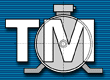 |
Качественная трекерная музыка
by MoveR // ADMАвтор: Щербаков Сергей Георгиевич |
|
|
Вернуться в раздел |